
ここでは WordPress を CORESERVER からエックスサーバーに移行したわたしが不要になったコアサーバーのデータベース設定→ファイル→サイト設定→メール設定→ドメイン設定→ディレクトリの順で削除を実施したので、その方法と手順をご紹介します。
あなたのメンターになりたいので日々健気にブログを書いている文句マンです。
思い入れのある CORESERVER![]() を遂に削除する日が来ました。正直に言って独自ドメインを新しく変更しなければ、サーバー移行もする予定もなかったのです。
を遂に削除する日が来ました。正直に言って独自ドメインを新しく変更しなければ、サーバー移行もする予定もなかったのです。
PageSpeed Insights でチェックしても実は CORESERVER![]() のほうがエックスサーバー
のほうがエックスサーバー![]() よりスピードが速い時が往々にあります。記憶媒体は同じ SSD ですから、安定しているほうが早いことは当然と言えば当然です。
よりスピードが速い時が往々にあります。記憶媒体は同じ SSD ですから、安定しているほうが早いことは当然と言えば当然です。
コアサーバーは 198円/月なのにワードプレス簡単インストールや、無料SSLも使えて、スパムを回避する迷惑メールフィルターもありセキュリティも良かったし、500番台サーバーエラーなどの不具合や障害も全く無かったし、マルチドメインも使えてコストパフォーマンスは控えめに言っても最高です。
下手にさくらやロリポップでレンタルするくらいなら圧倒的にコアサーバーがおすすめです。
しかしながら、評判も良く、有料ですが自動バックアップが付いていて、Google検索上位にある複数のブログはどれもエックスサーバー![]() だったので、利用料金が 5倍になりましたが、しぶしぶサーバーを移転しました。
だったので、利用料金が 5倍になりましたが、しぶしぶサーバーを移転しました。
特に、何かの拍子に今までの記事データが全部ぶっ飛んでしまっても自動バックアップから復元して記事が復活できるという安心感はプライスレスです。
【超簡単】WordPressバックアップ方法【これ一択です】
それでは見ていきましょう。
まず初めにコアサーバーにあるデータベースを削除する
削除の順番はひとそれぞれですが、ここではまずはデータベースから削除していきます。
1. CORESERVER にログイン
2. コンパネの左メニューにある [データベース] → 表示されたドメインを選択 → [X] をクリック
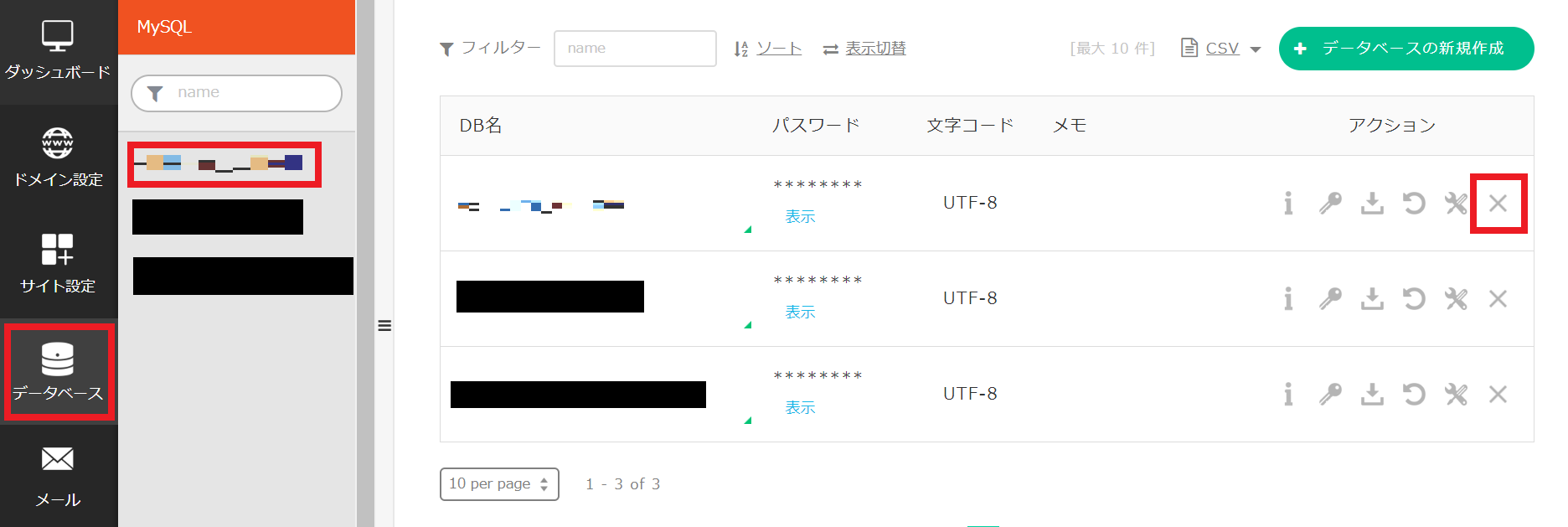
3. データベースの削除確認画面が出るので [削除] をクリック
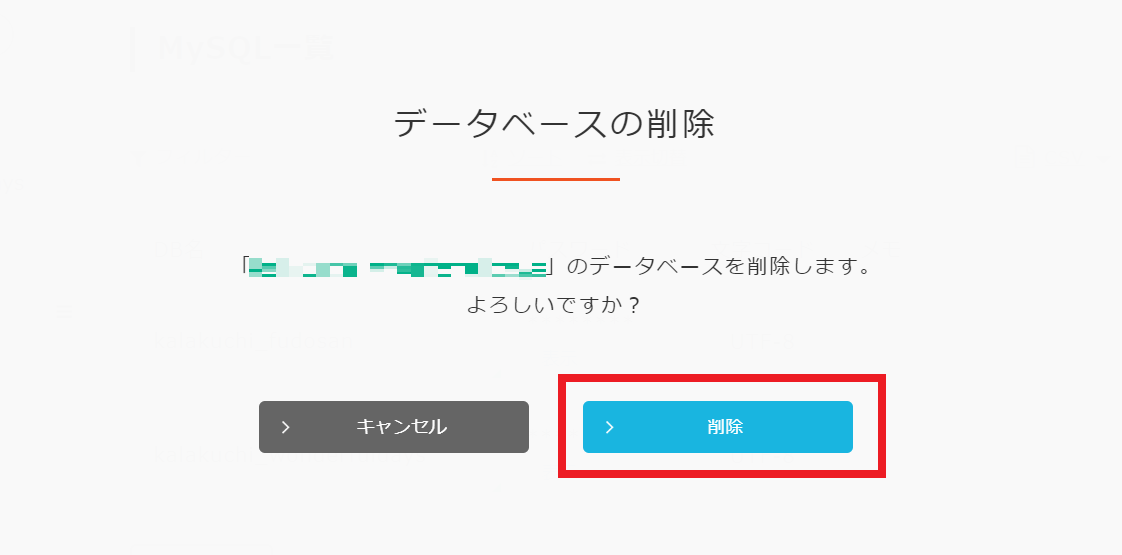
以上でデータベースが削除されます。
次にコアサーバーにあるファイルとサイト設定を削除する
データーベースを削除したら、次に不要なファイルとサイト設定を削除しましょう。サイト設定を削除しないとドメイン設定は削除できません。
ファイルを削除する方法
1. コンパネの左メニューにある [サイト設定] をクリック
2. サイト一覧の中から削除したいドメインをクリック
3. 削除するドメインのサイト設定内にある [ net2ftpファイルマネージャー] をクリック
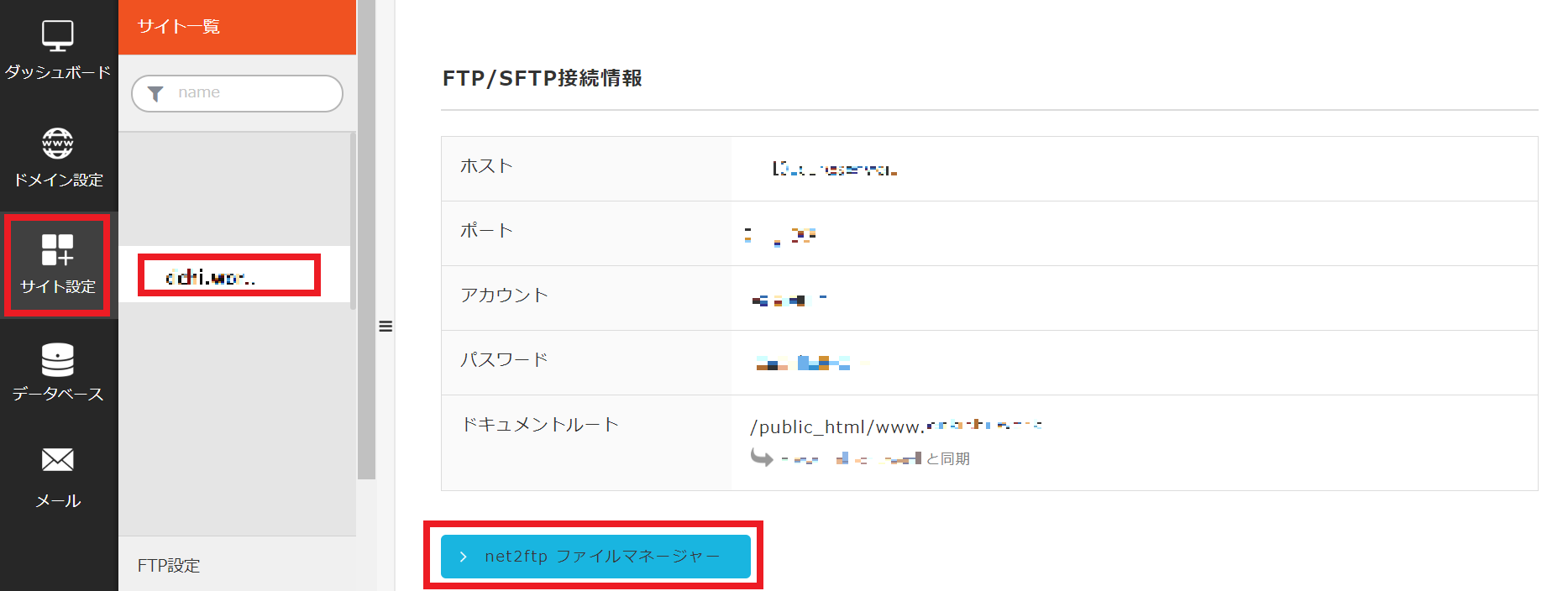
4. 左上にある [全て] をクリックしてファイルを全選択→ [削除] をクリック
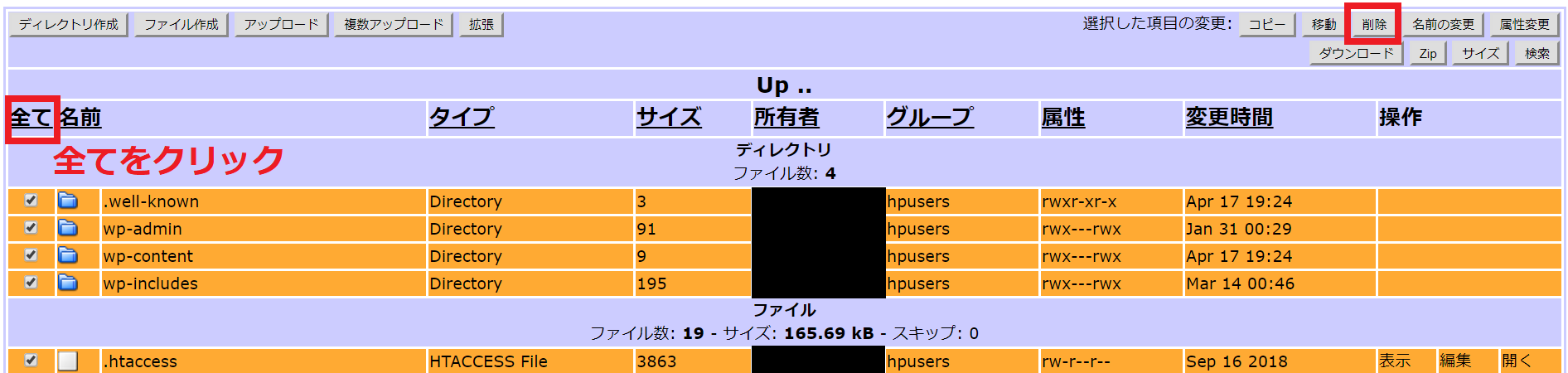
5. 左上にあるチェックボタン [レ] をクリック

6. 左上にある戻るボタン [←] をクリックして画面を閉じる

サイト設定を削除する方法
1. サイト設定→サイト一覧にあるドメイン→削除するドメインのサイト設定画面で一番下までスクロールすると [ X サイト設定削除] があるのでクリック

ファイル&サイト設定の削除は以上です。
最後にコアサーバーにあるドメイン設定を削除する
最後の作業です。ネームサーバーは変更したので利用していないコアサーバーのドメイン設定は削除しましょう。もし、削除したいドメインでメールを設定している場合はドメイン設定を削除できません。
ドメイン設定を削除する方法
1. 左メニューにあるドメイン設定をクリック
2. 右パネルに一覧されているドメインの右にある [X] をクリック
* グレーアウトしている場合はメール設定が無いか以下の方法で確認して下さい
コアサーバーのメール設定を削除する方法
1. 左メニューにあるメールをクリック
2. メール一覧から削除対象のメールアドレスをクリック
3. メール設定の画面をスクロールすると出てくる [メール設定削除] をクリック
* 削除前にメールが来てないか確認しましょう
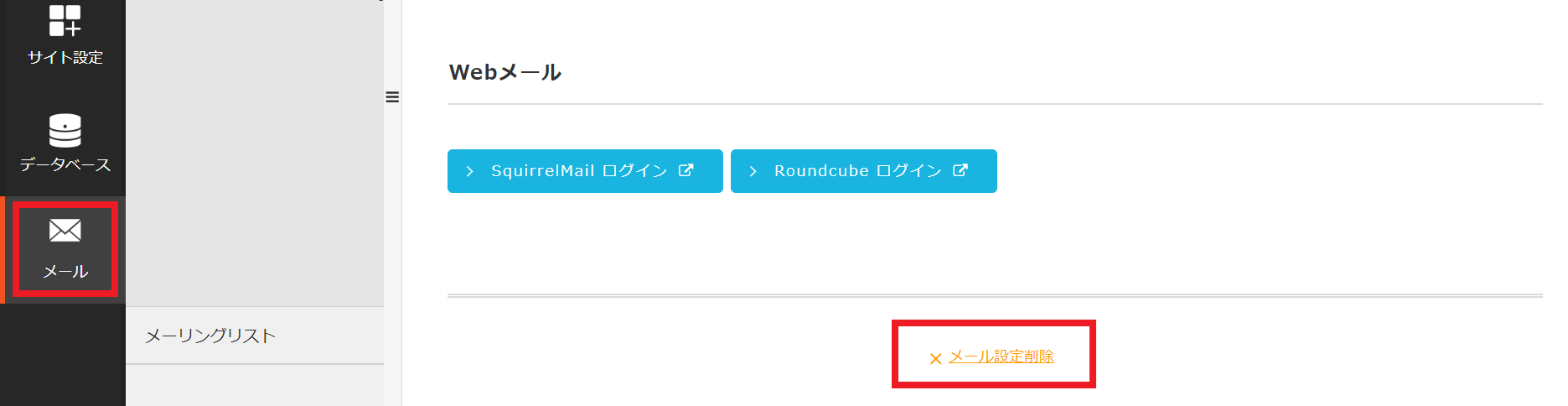
最後に [サイト設定] に戻り、コアサーバーから付与されたメインのドメインからディレクトリのフォルダを削除してください。
あわせて読みたい
レンタルサーバーをエックスサーバーに移転する方法についてはこんな記事を書いています。
世界一簡単にドメインを変更する手順【ドメインの載せ替え方法】
【エックスサーバー】ドメインそのままでサーバーを移行する手順
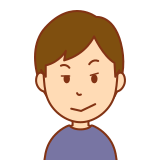
それにしても、コアサーバーもいいけど、バックアップの手間を考えたらやっぱりエックスサーバーの方が一歩上かな。バッサリ



